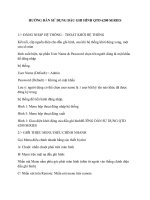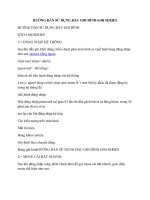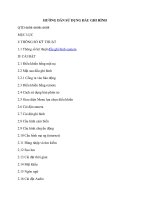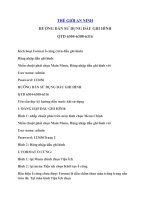Huong dan su dung dau ghi hinh QTD 6304-6306-6316
Bạn đang xem bản rút gọn của tài liệu. Xem và tải ngay bản đầy đủ của tài liệu tại đây (55.98 KB, 11 trang )
THẾ GIỚI AN NINH
HƯỚNG DẪN SỬ DỤNG ĐẦU GHI HÌNH
QTD 6304-6308-6316
Kích hoạt Format ổ cứng (trên đầu ghi hình)
Đăng nhập đầu ghi hình:
Nhấn chuột phải chọn Main Menu, Đăng nhập đầu ghi hình với
User name: admin
Password: 123456
HƯỚNG DẪN SỬ DỤNG ĐẦU GHI HÌNH
QTD 6304-6308-6316
Yêu cầu đọc kỹ hướng dẫn trước khi sử dụng
1/ ĐĂNG HẬP ĐẦU GHI HÌNH:
Hình 1: nhấp chuột phải trên màn hình chọn Menu Chính
Nhấn chuột phải chọn Main Menu, Đăng nhập đầu ghi hình với
User name: admin
Password: 123456Trang 2
Hình 2: Đăng nhập đầu ghi hình
2/ FORMAT Ổ CỨNG:
Hình 1: tại Menu chính chọn Tiện Ích
Hình 2: tại menu Tiện ích chọn Khởi tạo ổ cứng
Dấu hiệu ổ cứng chưa được Format là dấu chấm than màu trắng trong nền
tròn đỏ. Tại màn hình Tiện Ích chọn
phần khởi tạo ổ đĩa cứng
Dấu hiệu ổ cứng chưa được FormatTrang 3
Hình 3:
Check chọn (1), sau đó 1 bảng thông báo Chú ý hiện ra chọn đồng ý (2), lưu
thoát ra khỏi giao diện tiện ích
3/ CÀI ĐẶT GHI HÌNH
Hình 1: chuột phải vào màn hình chọn Menu chính
Tại Menu chính chọn Cài đặt ghi hình, vào Menu cài đặt ghi hình
Hình 2: hướng dẫn cài đặt ghi hình
(1) Chế độ ghi đè mang ý nghĩa: khi ổ chứa dữ liệu đầy trên ổ cứng thì nó tự
ghi đè dữ liệu mới lên dữ liệu cũTrang 4
(2) Duy trì hình ảnh (Giờ) mang ý nghĩa: sau khi đã cấu hình chức năng “vd:
cấu hình Duy trì hình ảnh (Giờ)=
24” thì sau 24 giờ thì nó sẻ xóa dữ liệu cũ trên ổ cứng và ghi tiếp dữ liệu 24 giờ
kế tiếp, cứ thế thế nó sẻ xóa dữ liệu
trong 24 giờ trước đó và ghi dữ liệu kế tiếp.
Khuyên: không check sử dụng chế độ này.
Hình 3: Cấu hình chất lượng hình ảnh khi ghi hình
Cấu hình độ phân giải khung hình, cấu hình chất lượng hình ảnh khi ghi hình
4/ CÀI ĐẶT TÌM KIẾM:
Để xem lại tại giao màn hình chuột phải gọi Menu hiện nhanh
Sau đó chọn nút Cài Đặt Tìm Kiếm như hình sau:
Hình 1: giao diện chọn Cài đặt tìm kiếm
Trong màn hình mới xuất hiện có 2 lựa chọn:
Tìm kiếm sự kiện và Tìm kiếm thời gian
Hình 2: 2 lựa chọn trên giao diện giao diện Menu Cài đặt tìm kiếmTrang 5
A> Cài Đặt Sự Kiện:
Hình 1: Menu sự kiện cài đặt- bán camera
Chọn Tiêu chuẩn để cấu hình các thông số cho các sự kiện:
Hình 2: Tìm kiếm sự kiện - Khai báo các đối tượng tìm kiếm thông tin
Chọn kênh xem, chọn sự kiện áp dụng để tìm kiếm, chọn thời gian bắt đầu và
kết thúc.
B> Cài đặt thời gian:
Hình 3: Tìm kiếm thời gian - Tìm kiếm thời gian cho các sự kiện
5/ CÀI ĐẶT CHUYỂN ĐỘNG:
Hình 1: Cấu hình báo động chuyển động
Chọn thời gian cho phép ghi hình từ các sự kiệnTrang 6
Gồm các thông số:
Thời gian thực hiện báo động mang ý nghĩa: Chức năng báo động sẻ được
diễn ra trong “X giây”
Cài đặt độ nhạy báo động.
Bung lên chức năng báo động phía dưới dòng chữ này ta chọn check kích
hoạt kênh để cấu hình:
Mang ý nghĩa khi có báo động thì khung hình này sẻ bung lên đầy màn hình,
hoặc còi báo động sẻ reo lên
Hình 2: Khung hình cấu hình cài đặt báo động chuyển động
Đặt báo động là các ô vuông màu đỏ, và ngược lại là không báo động set báo
động cho khung hình
Chọn thông số cần cài đặt, lưu lại để cấu hình có hiệu lực, chọn lưu và thoát
6/ CÀI ĐẶT LỊCH TRÌNH:
Cài đặt lịch trình là chọn thời gian ghi hình khi có báo động và báo động
chuyển động.
Hình 1
Để vào giao diện chương trình cài đặt của chương trình ta thực hiện như sau:
Vào Menu chính -> Cài đặt lịch trình , giao diện chương trình xuất hiện như
bên trên (Hình 1)
Ở Menu này có 2 chế độ để cấu hình:
Bình Thường
Chuyển Động
Chỉ có thể chọn 1 trong 2 chế độ ghi hình Bình Thường hoặc chế độ Chuyển
Động
Chế độ bình thường: Ghi hình thông thường theo thời gian cho phép từ …giờ
đến …giờ,
Chế độ chuyển động: Ghi hình cho phép khi có báo động chuyển động từ …
giờ đến ….giờ
là không báo động set
vuông màu đỏ, và ngược lại
Đặt báo động là các ô Trang 7
Hình 2
Lưu ý: Trước khi cài đặt báo động lịch trình thì phải cài đặt báo động chuyển
động.
Ngoài ra thì có phần setup cài đặt ngày nghĩ mang ý nghĩa là chế độ ghi hình
sẻ tạm ngưng hoạt động vào những
ngày nghĩ cho phép.
Sau khi cài đặt chế độ này xong cài đặt ngày nghĩ thì check vào nút
Kích hoạt lịch trình ghi hình.
Hoặc
Kích hoạt lịch trình phát hiện chuyển động
Sau đó lưu lại cấu hình bằng nút chấp nhận thoát
7/ CẤU HÌNH MẠNG:
Hình 1: Vào Menu chính chọn Cài Đặt Mạng
Giao diện chương trình xuất hiện như hình 1, tại đây ta quan sát nếu mạng
đang ở chế độ DHCP thì ta chọn LAN
để cấu hình mạng bằng tayTrang 8
Hình 2: Đặt IP cố định theo lớp mạng hiện tại
Ví dụ: Lớp A, B, C. Ta sẻ phải cấu hình theo Lớp IP của Modem
Hình 3: Xem Port của đầu ghi hình
Bên cạnh biết thêm thông tin về các port đâu ghi tại Menu Cấu hình HTTP ta
còn biết thêm về Độ phân giải của
các khung hình, chất lượng hình ảnh, tốc độ khung hình khi xem qua mạng
Sau khi điều chỉnh thông số trên Menu này cần lưu ý lưu lại cấu hình rồi
thoát.
Hình 4: Cài đặt DNS
Đầu ghi hình hỗ trợ DNS Server I-DVR,tại góc nắp đậy và mặt nạ trước của
đầu ghi hình có dán 1 mảnh giấy, trên
đó có ghi User name & Password đăng nhập vào Server
Hình 5: Đăng nhập Server để đăng ký tên miền